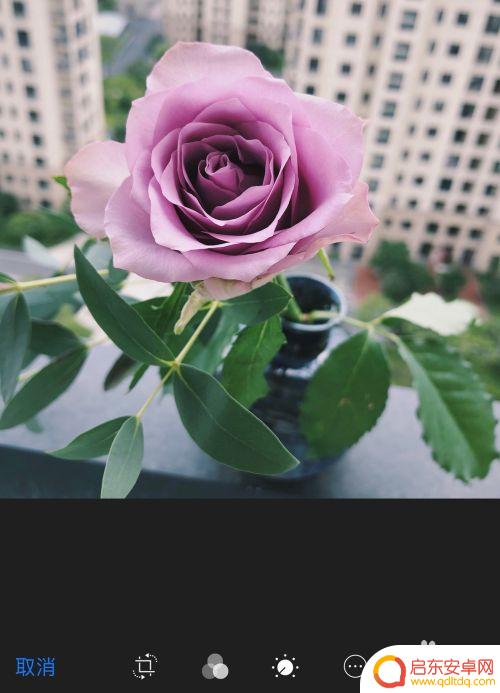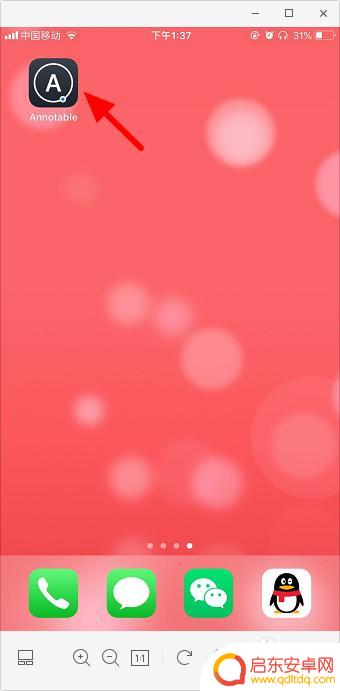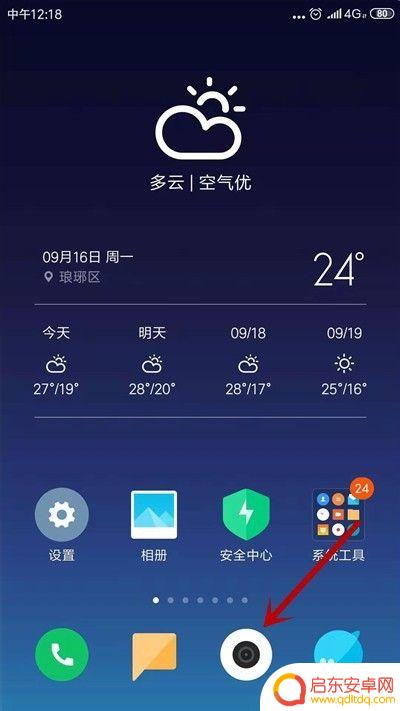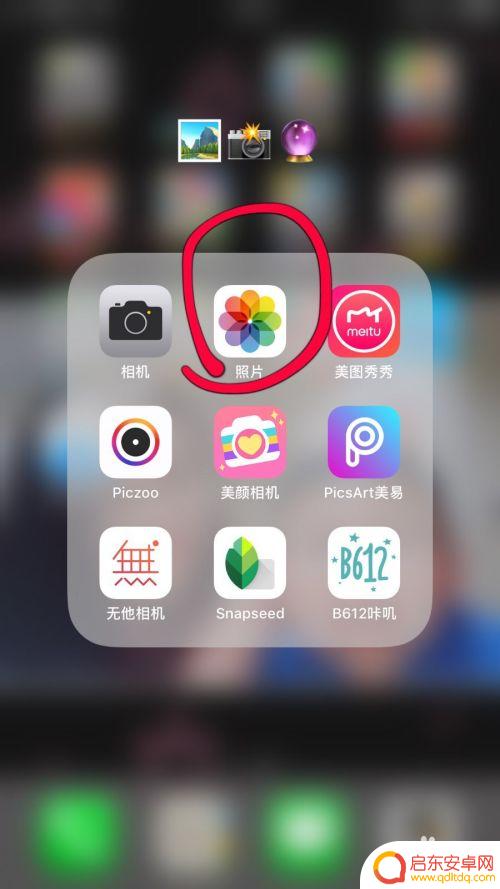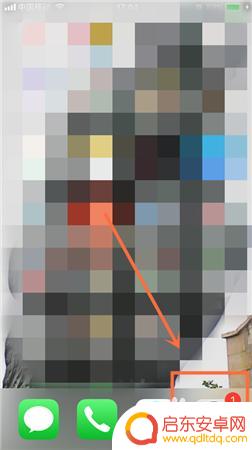苹果手机照片线条图标怎么设置 苹果手机如何在照片上画圈
苹果手机的照片编辑功能非常强大,不仅可以对照片进行裁剪、调整光暗、添加滤镜等常规操作,还可以利用线条图标在照片上进行标注,想要在照片上画圈标注重点内容,只需要在编辑界面选择线条工具,然后在照片上拖动手指即可绘制出想要的圈圈。这种简单易用的功能让我们在分享照片时更加方便快捷,也能让我们更直观地突出想要表达的重点。
苹果手机如何在照片上画圈
方法如下:
1.首先,在手机相册里找到要标记的照片。点击右上角“编辑”,进入编辑页面,在最下方的四个按钮中点击最右边的那个,选中“标记”,进入标记页面。
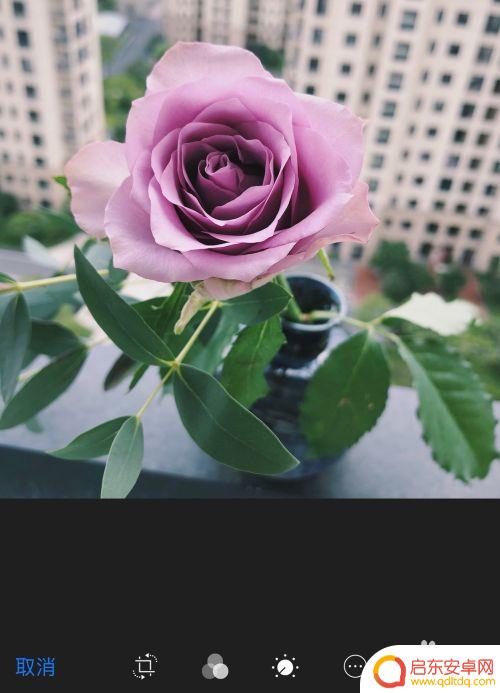
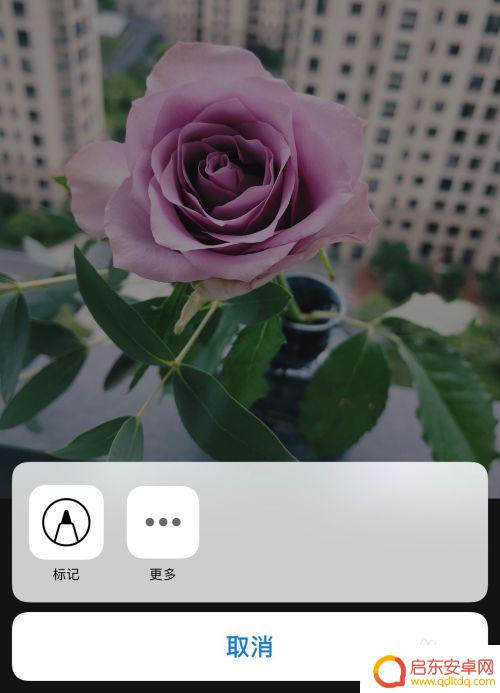
2.可以看到屏幕下方出现了一排工具,前三个是三种不同笔触的画笔。对应粗线、模糊线和细线,根据自己的需求选择,第四个是橡皮擦,可以擦掉画错或不要的线条,第五个是套索,这个下面会介绍用法,第六个是颜色。
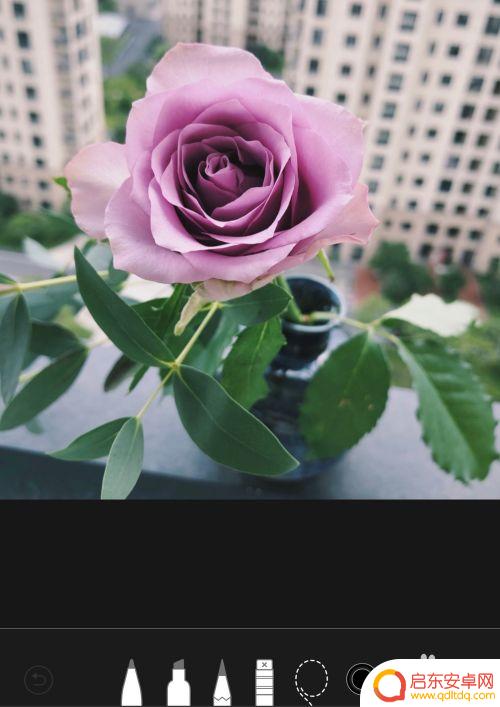
3.选中画笔工具之后,点击颜色按钮,可以看到出现了一系列可选颜色,需要哪个颜色直接点击选中即可。这里我们试着先用黄色画一个五角星。
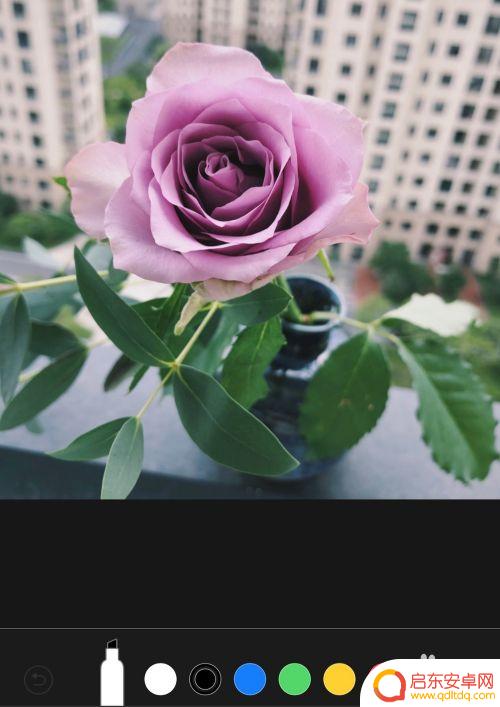
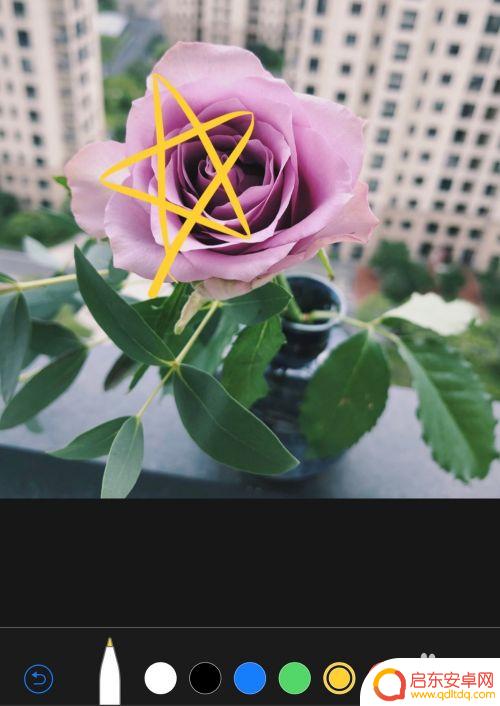
4.接下来介绍一下前面提到的套索工具的用法。点击套索工具,在图片上五角星的位置圈一个圈,把五角星都围在里面,选择拷贝,粘贴。
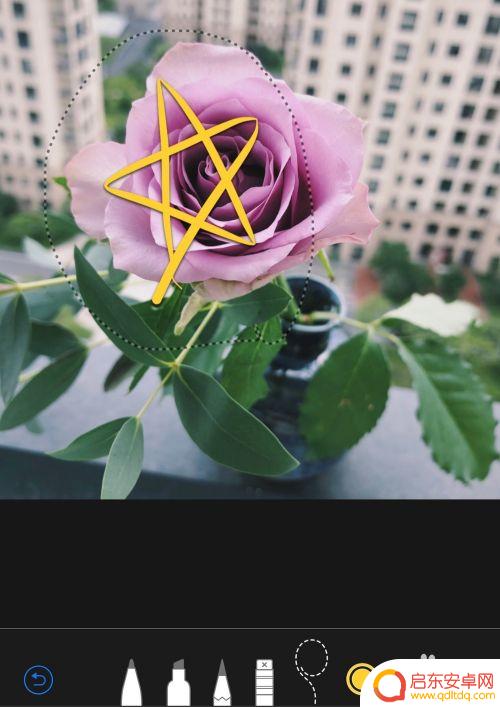
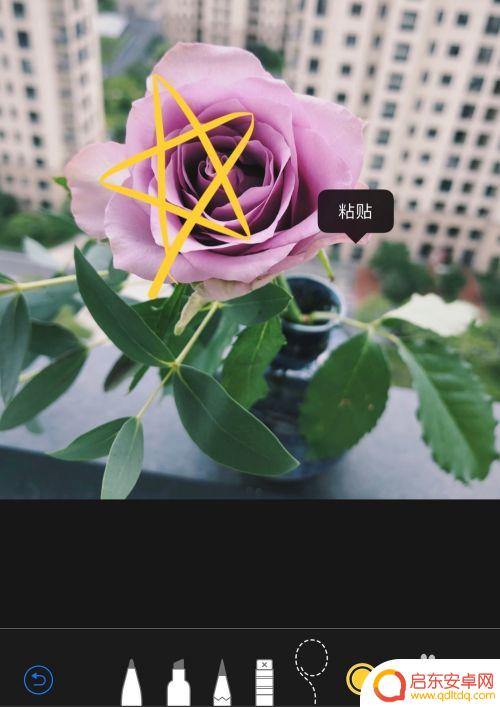
5.这样就可以得到两个一模一样的五角星了,所以套索工具的用处是可以复制你画在图片上的标记。这样标记的所有功能都介绍完了。
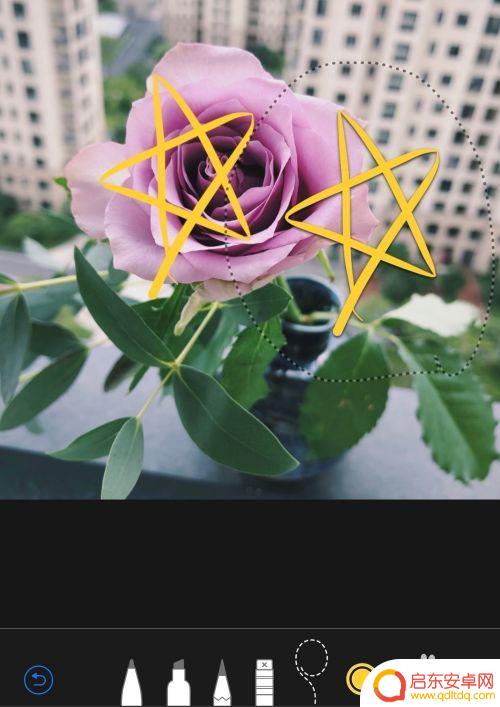
以上就是苹果手机照片线条图标怎么设置的全部内容,如果有出现这种现象的朋友,可以按照以上方法来解决,希望对大家有所帮助。
相关教程
-
苹果手机怎么在图片上打勾 如何在苹果手机照片上画圈
在日常生活中,我们经常需要在手机照片上进行标记或编辑,比如在一张照片上画圈或打勾,对于苹果手机用户来说,这似乎是一件很简单的事情,但实际操作起来可能会有些困难。苹果手机如何在图...
-
苹果手机如何画出圆圈图 苹果手机怎么在照片上做标记
在使用苹果手机时,我们经常会遇到需要在照片上做标记或者添加特效的情况,其中一个比较常见的需求就是在照片中画出圆圈图。苹果手机提供了多种方法来实现这一功能,可以通过简单的操作轻松...
-
苹果手机怎么给图片加横线 苹果手机图片上画红线步骤
苹果手机是目前市场上最受欢迎的智能手机之一,其强大的拍照功能让用户能够轻松拍摄高质量的照片,有时候我们可能需要在图片上添加一些特效或修饰,比如画一条横线或标记重点部分。在苹果手...
-
像素图片怎么设置在手机上 手机拍照设置像素大小的方法
随着手机摄影的普及,人们对于手机拍照的要求也越来越高,其中,像素大小作为衡量照片画质的重要指标之一,备受关注。很多人对于如何在手机上设置像素大小感到困...
-
手机如何给照片加线条 苹果手机照片编辑器网格线功能
在手机摄影越来越普及的今天,如何给照片加上线条成为了许多人所关注的问题,苹果手机照片编辑器的网格线功能,为用户提供了一种简单而有效的方法来调整照片的构图和线条。通过这个功能,用...
-
手机相机怎么设置才有线条 iPhone苹果手机拍照怎么设置网格线线条
在手机摄影中,线条是一种常见的构图元素,它可以帮助我们更好地构建画面和引导视线,使照片更加有层次感和美感,而在iPhone苹果手机拍照时,设置网格线可以帮助我们更准确地对齐和排...
-
手机access怎么使用 手机怎么使用access
随着科技的不断发展,手机已经成为我们日常生活中必不可少的一部分,而手机access作为一种便捷的工具,更是受到了越来越多人的青睐。手机access怎么使用呢?如何让我们的手机更...
-
手机如何接上蓝牙耳机 蓝牙耳机与手机配对步骤
随着技术的不断升级,蓝牙耳机已经成为了我们生活中不可或缺的配件之一,对于初次使用蓝牙耳机的人来说,如何将蓝牙耳机与手机配对成了一个让人头疼的问题。事实上只要按照简单的步骤进行操...
-
华为手机小灯泡怎么关闭 华为手机桌面滑动时的灯泡怎么关掉
华为手机的小灯泡功能是一项非常实用的功能,它可以在我们使用手机时提供方便,在一些场景下,比如我们在晚上使用手机时,小灯泡可能会对我们的视觉造成一定的干扰。如何关闭华为手机的小灯...
-
苹果手机微信按住怎么设置 苹果手机微信语音话没说完就发出怎么办
在使用苹果手机微信时,有时候我们可能会遇到一些问题,比如在语音聊天时话没说完就不小心发出去了,这时候该怎么办呢?苹果手机微信提供了很方便的设置功能,可以帮助我们解决这个问题,下...